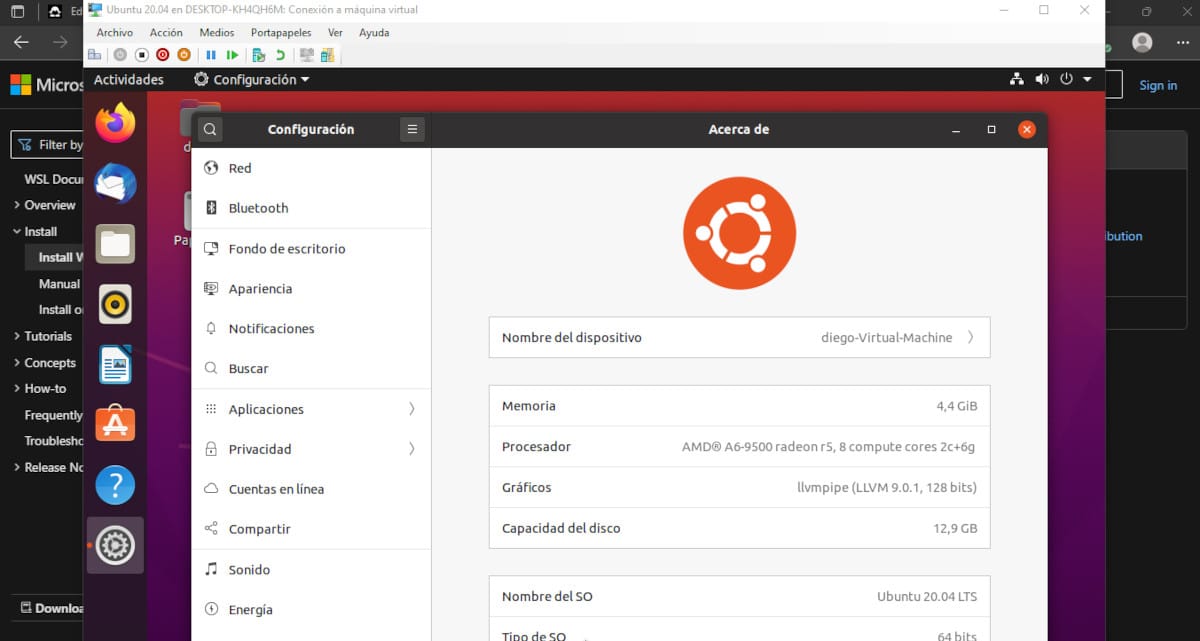
ಉಬುಂಟು 20.04 ಹೈಪರ್-ವಿಯಲ್ಲಿ ಚಾಲನೆಯಲ್ಲಿದೆ. ಇದನ್ನು ಪೂರ್ಣ ಪರದೆಯಲ್ಲಿ ಬಳಸಬಹುದು ಆದರೆ ಸ್ಕ್ರೀನ್ಶಾಟ್ಗಳನ್ನು ತೆಗೆದುಕೊಳ್ಳಲು ಸಾಧ್ಯವಿಲ್ಲ.
ವಿಂಡೋಸ್ ಜೊತೆಗೆ ಅಥವಾ ಬದಲಿಗೆ ಲಿನಕ್ಸ್ ವಿತರಣೆಯನ್ನು ಸ್ಥಾಪಿಸುವುದು ತುಂಬಾ ಸುಲಭ, ಮೊದಲ ಬಾರಿಗೆ ಮಾಡುವವರಿಗೆ ಇದು ಸ್ವಲ್ಪ ಸಂಕೀರ್ಣವಾಗಬಹುದು. ಅವರು ಅಧಿಕವನ್ನು ತೆಗೆದುಕೊಳ್ಳುವ ಮೊದಲು ಅವರು ಖಚಿತಪಡಿಸಿಕೊಳ್ಳಲು ಬಯಸಬಹುದು.
ಈ ಪೋಸ್ಟ್ನಲ್ಲಿ ನಾವು ವಿವರಿಸಲಿದ್ದೇವೆ ವಿಂಡೋಸ್ನಲ್ಲಿ ಲಿನಕ್ಸ್ ಅನ್ನು ಹೇಗೆ ಸ್ಥಾಪಿಸುವುದು, ಹೊಸ Windows 10 ನಲ್ಲಿ ಇದನ್ನು ಮಾಡುವ ವಿಧಾನವು ತುಂಬಾ ಭಿನ್ನವಾಗಿರದಿದ್ದರೂ Windows 11 ಅನ್ನು ಕೇಂದ್ರೀಕರಿಸಿ ನಾವು ಇದನ್ನು ಮಾಡಲಿದ್ದೇವೆ.
ವಿಂಡೋಸ್ನಲ್ಲಿ ಲಿನಕ್ಸ್ ಅನ್ನು ಹೇಗೆ ಸ್ಥಾಪಿಸಲಾಗಿದೆ
ನಾವು ವಿವರಿಸಲು ಸಾಧ್ಯವಾಗದ ಹಿಂದಿನ ಹಂತವಿದೆ ಏಕೆಂದರೆ ಅದು ಮದರ್ಬೋರ್ಡ್ ಮತ್ತು ಮೈಕ್ರೊಪ್ರೊಸೆಸರ್ನ ಬ್ರ್ಯಾಂಡ್ ಮತ್ತು ಮಾದರಿಯನ್ನು ಅವಲಂಬಿಸಿ ಬದಲಾಗುತ್ತದೆ. ಇದು ವರ್ಚುವಲೈಸೇಶನ್ ಮೋಡ್ ಅನ್ನು ಸಕ್ರಿಯಗೊಳಿಸುವ ಮಾರ್ಗವಾಗಿದೆ. ಆದರೆ ಖಚಿತವಾಗಿ ಗೂಗಲ್ ಉತ್ತರವಾಗಿದೆ.
ಅನುಸರಿಸುವ ಸೂಚನೆಗಳು Windows 10 ನ ಅತ್ಯಂತ ಪ್ರಸ್ತುತ ಆವೃತ್ತಿಗಳನ್ನು ಉಲ್ಲೇಖಿಸುತ್ತವೆ. ನಾವು ಯಾವ ಆವೃತ್ತಿಯನ್ನು ಸ್ಥಾಪಿಸಿದ್ದೇವೆ ಎಂಬುದನ್ನು ಪರಿಶೀಲಿಸಲು ನಾವು ಅದನ್ನು ಕಮಾಂಡ್ ಪ್ರಾಂಪ್ಟ್ ಟೂಲ್ನಿಂದ ಆಜ್ಞೆಯೊಂದಿಗೆ ಮಾಡಬಹುದು winver
ಹೈಪರ್-ವಿ
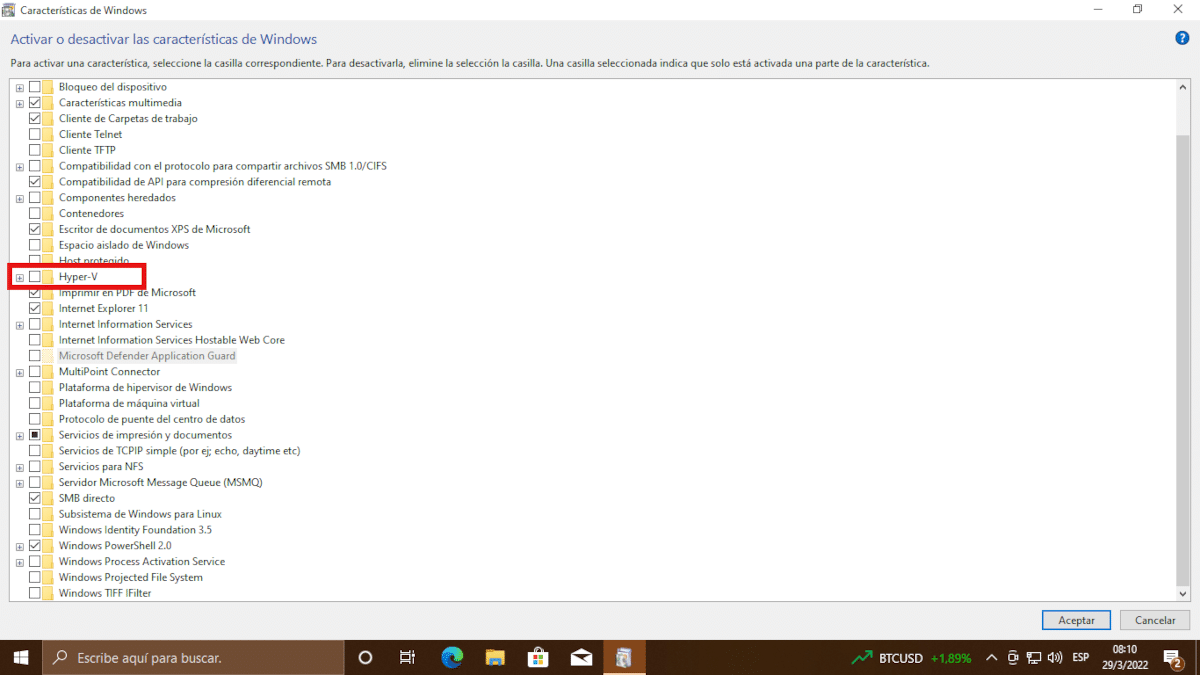
ಹೈಪರ್-ವಿ, ಮೈಕ್ರೋಸಾಫ್ಟ್ನ ವರ್ಚುವಲ್ ಮೆಷಿನ್ ಮ್ಯಾನೇಜ್ಮೆಂಟ್ ಟೂಲ್ ಅನ್ನು ವಿಂಡೋಸ್ ವೈಶಿಷ್ಟ್ಯಗಳಿಂದ ಸಕ್ರಿಯಗೊಳಿಸಲಾಗಿದೆ
ಕೆಲವು ಪರಿಕಲ್ಪನೆಗಳನ್ನು ವ್ಯಾಖ್ಯಾನಿಸುವ ಮೂಲಕ ಪ್ರಾರಂಭಿಸೋಣ
- ವರ್ಚುವಲೈಸೇಶನ್: ಇದು ಕಂಪ್ಯೂಟರ್ನಲ್ಲಿ ಆಪರೇಟಿಂಗ್ ಸಿಸ್ಟಮ್ ಅನ್ನು ಚಲಾಯಿಸುವ ಕಾರ್ಯವಿಧಾನವಾಗಿದೆ, ಅದರ ಗುಣಲಕ್ಷಣಗಳನ್ನು ಸಾಫ್ಟ್ವೇರ್ನಿಂದ ಅನುಕರಿಸಲಾಗುತ್ತದೆ, ಆದರೆ ಇದು ಆಪರೇಟಿಂಗ್ ಸಿಸ್ಟಮ್ಗೆ ನೈಜವಾಗಿದೆ. ಕೆಲವು ಉಪಕರಣಗಳು ವರ್ಚುವಲೈಸ್ಡ್ ಆಪರೇಟಿಂಗ್ ಸಿಸ್ಟಮ್ ಮತ್ತು ಹೋಸ್ಟ್ ನಡುವೆ ಫೈಲ್ಗಳನ್ನು ವಿನಿಮಯ ಮಾಡಿಕೊಳ್ಳಲು ಅವಕಾಶ ಮಾಡಿಕೊಟ್ಟರೂ, ಹಿಂದಿನದು ಎರಡನೆಯದಕ್ಕೆ ಪ್ರವೇಶವನ್ನು ಹೊಂದಿಲ್ಲ.
- ಹೈಪರ್ವೈಸರ್: ಇದು ವರ್ಚುವಲ್ ಯಂತ್ರಗಳನ್ನು ರಚಿಸಲು ಮತ್ತು ಚಲಾಯಿಸಲು ಒಂದು ಪ್ರೋಗ್ರಾಂ ಆಗಿದೆ. ಅವುಗಳಲ್ಲಿ ಎರಡು ವಿಧಗಳಿವೆ: ಸಿಸ್ಟಂನ ಹಾರ್ಡ್ವೇರ್ನಲ್ಲಿ ನೇರವಾಗಿ ಅತಿಥಿ ವರ್ಚುವಲ್ ಯಂತ್ರಗಳನ್ನು ಚಲಾಯಿಸುವ, ಆಪರೇಟಿಂಗ್ ಸಿಸ್ಟಮ್ನ ಪಾತ್ರವನ್ನು ಪೂರೈಸುವ, ಮತ್ತು ಸಾಂಪ್ರದಾಯಿಕ ಅಪ್ಲಿಕೇಶನ್ಗಳಂತೆ ವರ್ತಿಸುವ ಅವು ಸಾಮಾನ್ಯ ಪ್ರೋಗ್ರಾಂನಂತೆ ಪ್ರಾರಂಭಿಸಬಹುದು ಮತ್ತು ನಿಲ್ಲಿಸಬಹುದು.
- ವರ್ಚುವಲ್ ಯಂತ್ರ: ಇದು ಎಮ್ಯುಲೇಟೆಡ್ ಕಂಪ್ಯೂಟರ್ ಸಿಸ್ಟಮ್ ಆಗಿದ್ದು ಅದು ಮತ್ತೊಂದು ಸಿಸ್ಟಮ್ ಮೇಲೆ ಕಾರ್ಯನಿರ್ವಹಿಸುತ್ತದೆ. ಒಂದು ವರ್ಚುವಲ್ ಯಂತ್ರವು ಹೋಸ್ಟ್ ಕಂಪ್ಯೂಟರ್ನ ನಿಜವಾದ ಸಂಪನ್ಮೂಲಗಳಿಂದ ಮಾತ್ರ ಸೀಮಿತವಾಗಿರುವ ಯಾವುದೇ ಸಂಖ್ಯೆಯ ಸಂಪನ್ಮೂಲಗಳನ್ನು ಪ್ರವೇಶಿಸಬಹುದು.
ಹೈಪರ್-ವಿ ವಿಂಡೋಸ್ 10 ಮತ್ತು 11 ರಲ್ಲಿ ಅಂತರ್ನಿರ್ಮಿತ ಸಾಧನವಾಗಿದೆ ವರ್ಚುವಲ್ ಯಂತ್ರಗಳನ್ನು ರಚಿಸಲು ಮತ್ತು ಚಾಲನೆ ಮಾಡಲು ಇದು ಜವಾಬ್ದಾರವಾಗಿದೆ, ಇವುಗಳಿಗೆ ಡಿಸ್ಕ್ಗಳು ಮತ್ತು ಇತರವುಗಳಂತಹ ವರ್ಚುವಲ್ ಸಾಧನಗಳನ್ನು ಸೇರಿಸಬಹುದು.
ಹೈಪರ್-ವಿ ರನ್ ಮಾಡಲು ಸಾಫ್ಟ್ವೇರ್ ಮತ್ತು ಹಾರ್ಡ್ವೇರ್ ಅವಶ್ಯಕತೆಗಳು
ವಿಂಡೋಸ್ನ ಬೆಂಬಲಿತ ಆವೃತ್ತಿಗಳು:
- ವಿಂಡೋಸ್ 10 ಎಂಟರ್ಪ್ರೈಸ್
- ವಿಂಡೋಸ್ 10 ಪ್ರೊ
- ವಿಂಡೋಸ್ 10 ಶಿಕ್ಷಣ
ಕನಿಷ್ಠ ಹಾರ್ಡ್ವೇರ್ ಅವಶ್ಯಕತೆಗಳು:
- ಎರಡನೇ ಹಂತದ ವಿಳಾಸ ಅನುವಾದದೊಂದಿಗೆ 64-ಬಿಟ್ ಪ್ರೊಸೆಸರ್ (SLAT).
- VM ಮಾನಿಟರ್ ಮೋಡ್ ವಿಸ್ತರಣೆಗೆ CPU ಬೆಂಬಲ (ಇಂಟೆಲ್ CPU ಗಳಲ್ಲಿ VT-x).
- ವಿಂಡೋಸ್ ಮತ್ತು ವರ್ಚುವಲೈಸ್ಡ್ ಆಪರೇಟಿಂಗ್ ಸಿಸ್ಟಂನ ಕನಿಷ್ಠ ಅವಶ್ಯಕತೆಗಳನ್ನು ಪೂರೈಸಲು 4 GB ಅಥವಾ ಹೆಚ್ಚಿನ ಮೆಮೊರಿ.
ಯಂತ್ರಾಂಶದ ಹೊಂದಾಣಿಕೆಯನ್ನು ಪರಿಶೀಲಿಸಲು ನಾವು ಈ ಕೆಳಗಿನ ವಿಧಾನವನ್ನು ಅನುಸರಿಸುತ್ತೇವೆ:
- ನಾವು ಬರೆಯುತ್ತೇವೆ
cmd.exeಹುಡುಕಾಟ ಪಟ್ಟಿಯಲ್ಲಿ. - ನಾವು ಟೈಪ್ ಮಾಡುತ್ತೇವೆ
systeminfo - ನಾವು ಹುಡುಕುತ್ತಿದ್ದೇವೆ ವಿಭಾಗ ಹೈಪರ್-ವಿ ಅಗತ್ಯತೆಗಳು.
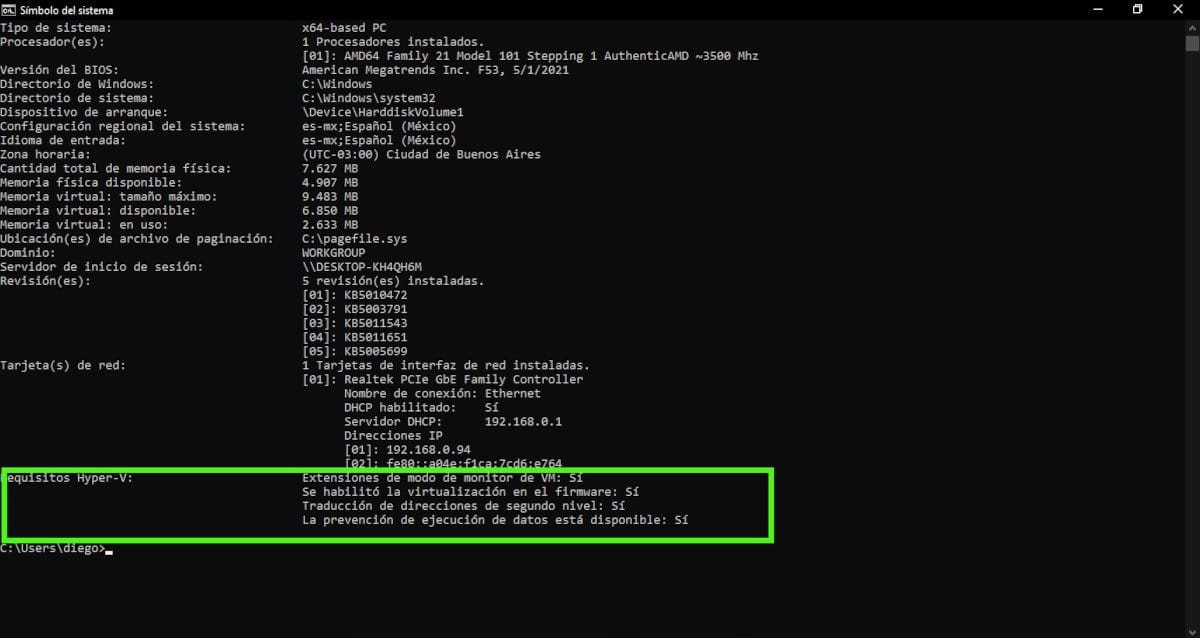
ಉಪಕರಣದಿಂದ ಕಮಾಂಡ್ ಪ್ರಾಂಪ್ಟ್ ನಮ್ಮ ಸಿಸ್ಟಂ ಹೈಪರ್-ವಿ ರನ್ ಮಾಡಲು ಅವಶ್ಯಕತೆಗಳನ್ನು ಪೂರೈಸುತ್ತದೆಯೇ ಎಂದು ನಾವು ಪರಿಶೀಲಿಸಬಹುದು
ಎಲ್ಲಾ ಅವಶ್ಯಕತೆಗಳನ್ನು ಪೂರೈಸಲಾಗಿದೆ ಎಂದು ನಾವು ಖಚಿತಪಡಿಸಿದ ನಂತರ, ನಾವು ಹುಡುಕಾಟ ಬಾರ್ A ನಲ್ಲಿ ಟೈಪ್ ಮಾಡುತ್ತೇವೆವಿಂಡೋಸ್ ವೈಶಿಷ್ಟ್ಯಗಳನ್ನು ಆನ್ ಅಥವಾ ಆಫ್ ಮಾಡಿ. ಇದು ಬರೆಯಲು ಸಹ ಕೆಲಸ ಮಾಡುತ್ತದೆ ಹೈಪರ್-ವಿ.
ಹೆಸರೇ ಸೂಚಿಸುವಂತೆ, ವಿಂಡೋಸ್ ವೈಶಿಷ್ಟ್ಯಗಳನ್ನು ಆನ್ ಅಥವಾ ಆಫ್ ಮಾಡಿ ಅದನ್ನು ಮಾಡುತ್ತದೆ. ನಾವು ಹೈಪರ್-ವಿ ಗೆ ಅನುಗುಣವಾದ ಬಾಕ್ಸ್ ಅನ್ನು ಕಂಡುಹಿಡಿಯುವವರೆಗೆ ನಾವು ಪಟ್ಟಿಯನ್ನು ಕೆಳಗೆ ಹೋಗುತ್ತೇವೆ ಮತ್ತು ಕ್ಲಿಕ್ ಮಾಡಿ ಸ್ವೀಕರಿಸಿ ಸಕ್ರಿಯಗೊಳಿಸುವಿಕೆ ಮುಗಿದ ನಂತರ, ನಾವು ಕಂಪ್ಯೂಟರ್ ಅನ್ನು ಮರುಪ್ರಾರಂಭಿಸಬೇಕು.
ವರ್ಚುವಲ್ ಯಂತ್ರಗಳನ್ನು ರಚಿಸುವುದು
ವಿಂಡೋಸ್ 1709 ರ ಆವೃತ್ತಿ 10 ರಿಂದ ಪ್ರಾರಂಭಿಸಿ, ಇದನ್ನು ಫಾಲ್ ಕ್ರಿಯೇಟರ್ಸ್ ಅಪ್ಡೇಟ್ ಎಂದೂ ಕರೆಯಲಾಗುತ್ತದೆ, ನಿರ್ವಾಹಕರನ್ನು ಪ್ರಾರಂಭಿಸುವ ಅಗತ್ಯವಿಲ್ಲದ ವರ್ಚುವಲ್ ಮೆಷಿನ್ ಕ್ರಿಯೇಟರ್ ಅನ್ನು ಸೇರಿಸಲಾಗಿದೆ. ನಾವು ಮೆನುವಿನಲ್ಲಿ ನೋಡುವುದನ್ನು ಪ್ರಾರಂಭಿಸುತ್ತೇವೆ ಹೈಪರ್-ವಿಯ ತ್ವರಿತ ನಿರ್ಮಾಣ.
ಉಬುಂಟುನ ಕೆಲವು ಆವೃತ್ತಿಗಳ ನಡುವೆ ಆಯ್ಕೆ ಮಾಡಲು ಅಥವಾ ನಾವು ಡೌನ್ಲೋಡ್ ಮಾಡಿದ ಚಿತ್ರಗಳನ್ನು ಬಳಸಲು ರಚನೆಕಾರರು ನಮಗೆ ಅನುಮತಿಸುತ್ತದೆ. ಈ ಸಂದರ್ಭದಲ್ಲಿ ಚಿತ್ರ ಎಂಬ ಪದವು ಮೂಲ ಸರ್ವರ್ಗೆ ಸಂಬಂಧಿಸಿದಂತೆ ಡೌನ್ಲೋಡ್ ಮಾಡಿದ ಫೈಲ್ನ ನಿಖರವಾದ ಪ್ರತಿಕೃತಿಯನ್ನು ಸೂಚಿಸುತ್ತದೆ ಮತ್ತು ಗ್ರಾಫಿಕ್ಗೆ ಅಲ್ಲ ಎಂಬುದನ್ನು ನೆನಪಿಡಿ.
ನಾವು ಹೈಪರ್-ವಿ ನೀಡುವ ಚಿತ್ರಗಳಲ್ಲಿ ಒಂದನ್ನು ಬಳಸಲು ಆರಿಸಿದರೆ, ಅದರ ಮೇಲೆ ಕ್ಲಿಕ್ ಮಾಡಿ ತದನಂತರ ಒಳಗೆ ವರ್ಚುವಲ್ ಯಂತ್ರವನ್ನು ರಚಿಸಿ.
ವೇಳೆ ನಾವು ಡೌನ್ಲೋಡ್ ಮಾಡಿದ ಚಿತ್ರವನ್ನು ಬಳಸೋಣ, ಕ್ಲಿಕ್ ಮಾಡಿ ಸ್ಥಳೀಯ ಅನುಸ್ಥಾಪನೆಯ ಮೂಲ, ವಿಂಡೋಸ್ ರನ್ ಆಗುತ್ತದೆ ಎಂದು ಸೂಚಿಸುವ ಪೆಟ್ಟಿಗೆಯನ್ನು ಗುರುತಿಸಬೇಡಿ ಮತ್ತು ಅನುಸ್ಥಾಪನಾ ಮೂಲವನ್ನು ಬದಲಾಯಿಸಿ ಕ್ಲಿಕ್ ಮಾಡಿ. ನಾವು .vmk ಅಥವಾ .iso ಫಾರ್ಮ್ಯಾಟ್ನಲ್ಲಿ ಫೈಲ್ಗಳನ್ನು ಆಯ್ಕೆ ಮಾಡಬಹುದು.
ಹೈಪರ್-ವಿ ನಮಗೆ ನೀಡುವ ಚಿತ್ರಗಳ ಬಳಕೆಯನ್ನು ನೀವು ಡೌನ್ಲೋಡ್ ಮಾಡಿ ಇನ್ಸ್ಟಾಲ್ ಮಾಡಬೇಕಾಗಿರುವುದರಿಂದ ಹೆಚ್ಚಿನ ಸಮಯವನ್ನು ಉಳಿಸುವುದಿಲ್ಲ.
ವರ್ಚುವಲ್ ಯಂತ್ರವನ್ನು ತೊಡೆದುಹಾಕಲು ನಾವು ಈ ಕೆಳಗಿನ ವಿಧಾನವನ್ನು ಬಳಸಬೇಕು:
- ಮೆನುವಿನಿಂದ ನಾವು ಹೈಪರ್-ವಿ ಮ್ಯಾನೇಜರ್ ಅನ್ನು ಪ್ರಾರಂಭಿಸುತ್ತೇವೆ.
- ನಾವು ವರ್ಚುವಲ್ ಗಣಕದಲ್ಲಿ ಪಾಯಿಂಟರ್ ಅನ್ನು ಹಾಕುತ್ತೇವೆ ಮತ್ತು ಬಲ ಗುಂಡಿಯೊಂದಿಗೆ ನಾವು ಅಳಿಸಿ ಆಯ್ಕೆ ಮಾಡುತ್ತೇವೆ.
ಕ್ಲಿಕ್ ಮಾಡುವ ಮೂಲಕ ನಾವು ದೃಢೀಕರಿಸುತ್ತೇವೆ ಅಳಿಸಿ ತೆರೆಯುವ ವಿಂಡೋದಲ್ಲಿ.
ಲಿನಕ್ಸ್ 2 ಗಾಗಿ ವಿಂಡೋಸ್ ಉಪವ್ಯವಸ್ಥೆ
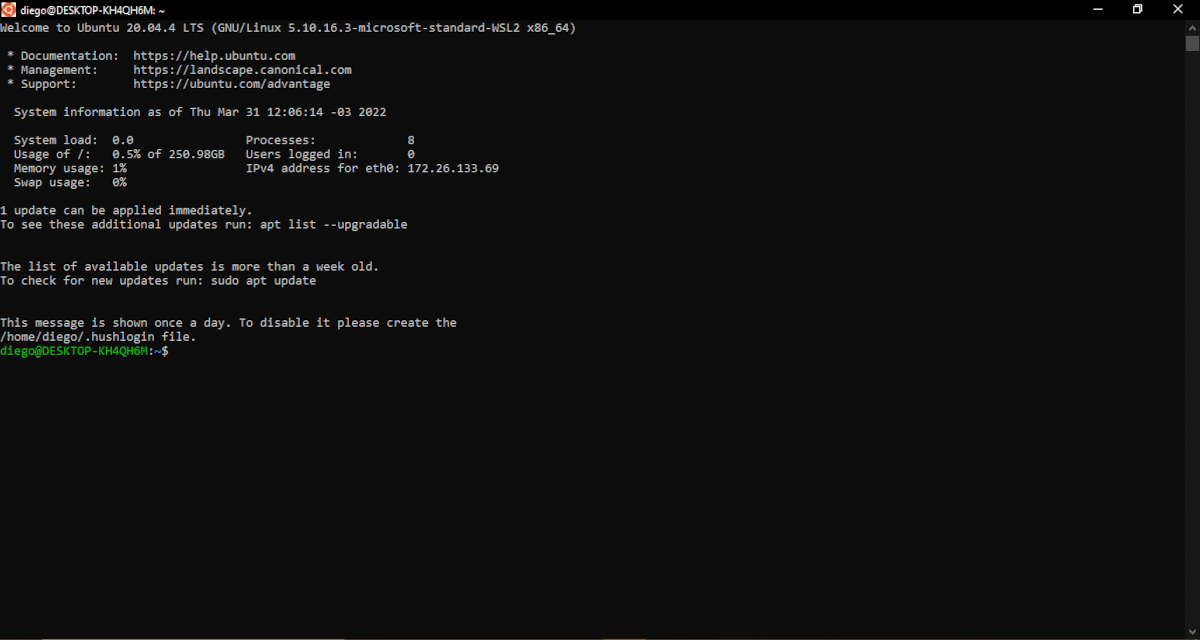
ಲಿನಕ್ಸ್ಗಾಗಿ ವಿಂಡೋಸ್ ಉಪವ್ಯವಸ್ಥೆಯಲ್ಲಿ ಉಬುಂಟು ಚಾಲನೆಯಲ್ಲಿದೆ
ಇದನ್ನು ಡೆವಲಪರ್ಗಳನ್ನು ಗಮನದಲ್ಲಿಟ್ಟುಕೊಂಡು ರಚಿಸಲಾಗಿದ್ದರೂ, ಲಿನಕ್ಸ್ಗಾಗಿ ವಿಂಡೋಸ್ ಸಬ್ಸಿಸ್ಟಮ್ (ಡಬ್ಲ್ಯುಎಸ್ಎಲ್) ಹೊಸ ಬಳಕೆದಾರರಿಗೆ ಲಿನಕ್ಸ್ ಟರ್ಮಿನಲ್ ಅನ್ನು ಬಳಸುವುದರೊಂದಿಗೆ ಪರಿಚಿತವಾಗಲು ಉತ್ತಮ ಆಯ್ಕೆಯಾಗಿದೆ. WSL ನೊಂದಿಗೆ ನಾವು ಕೆಲವು ಜನಪ್ರಿಯ ಲಿನಕ್ಸ್ ವಿತರಣೆಗಳನ್ನು (ಡೆಸ್ಕ್ಟಾಪ್ ಇಲ್ಲದೆ) ಆಯ್ಕೆ ಮಾಡಬಹುದು ಮತ್ತು ಗ್ರಾಫಿಕಲ್ ಇಂಟರ್ಫೇಸ್ ಅಗತ್ಯವಿಲ್ಲದ ಹೆಚ್ಚಿನ ಕಮಾಂಡ್ ಲೈನ್ ಪರಿಕರಗಳು, ಉಪಯುಕ್ತತೆಗಳು ಮತ್ತು ಅಪ್ಲಿಕೇಶನ್ಗಳನ್ನು ಚಲಾಯಿಸಬಹುದು. ನೇರವಾಗಿ ವಿಂಡೋಸ್ನಲ್ಲಿ ಮತ್ತು ವರ್ಚುವಲ್ ಯಂತ್ರವನ್ನು ಇನ್ಸ್ಟಾಲ್ ಮಾಡದೆಯೇ ಅಥವಾ ಇನ್ನೊಂದು ವಿಭಾಗ ಅಥವಾ ಡಿಸ್ಕ್ನಲ್ಲಿ ಲಿನಕ್ಸ್ ಅನ್ನು ಸ್ಥಾಪಿಸದೆ.
ಅದರ ಕೆಲವು ಗುಣಲಕ್ಷಣಗಳು ಹೀಗಿವೆ:
- ಕೆಲವು ಜನಪ್ರಿಯ ವಿತರಣೆಗಳಿಂದ ಆಯ್ಕೆಮಾಡಿ Linux, Ubuntu, Debian, Fedora, openSUSE, Suse Linux ನ ವಿವಿಧ ಆವೃತ್ತಿಗಳು ಪ್ರಸ್ತುತ ಲಭ್ಯವಿದೆ. ಕೆಲವು ಉಚಿತ ಮತ್ತು ಇತರರು ಪಾವತಿಸುತ್ತಾರೆ.
- ಹೆಚ್ಚು ಬಳಸಿದ ಉಪಕರಣವನ್ನು ರನ್ ಮಾಡಿgrep, sed, awk ಅಥವಾ ಇತರ ELF-64 ಬೈನರಿಗಳನ್ನು ಒಳಗೊಂಡಂತೆ ಕಮಾಂಡ್ ಲೈನ್ ಗಳು.
- ಬ್ಯಾಷ್ ಶೆಲ್ ಸ್ಕ್ರಿಪ್ಟ್ಗಳು ಮತ್ತು ಕಮಾಂಡ್ ಲೈನ್ ಅಪ್ಲಿಕೇಶನ್ಗಳನ್ನು ಬಳಸಿ Vim, emacs ಮತ್ತು tmux ನಂತಹ Linux ಗಾಗಿ.
- ಪ್ರೋಗ್ರಾಮಿಂಗ್ ಭಾಷೆಗಳಲ್ಲಿ ಪ್ರೋಗ್ರಾಂಗಳನ್ನು ಬರೆಯಿರಿ ಮತ್ತು ರನ್ ಮಾಡಿ ಹಾಗೆ NodeJS, Javascript, Python, Ruby, C/C++, C# F#, Rust and Go ಇತರವುಗಳಲ್ಲಿ.
- ಸರ್ವರ್ ತಂತ್ರಜ್ಞಾನಗಳು ಮತ್ತು ಡೇಟಾಬೇಸ್ಗಳೊಂದಿಗೆ ಸಂವಹನ ನಡೆಸಿ ಉದಾಹರಣೆಗೆ SSHD, MySQL, Apache, lighttpd, MongoDB ಮತ್ತು PostgreSQL.
- ರೆಪೊಸಿಟರಿಗಳಿಂದ ಪ್ರೋಗ್ರಾಂಗಳನ್ನು ಸ್ಥಾಪಿಸಿ ತಮ್ಮ ಸ್ಥಳೀಯ ಪ್ಯಾಕೇಜ್ ಮ್ಯಾನೇಜರ್ ಅನ್ನು ಬಳಸಿಕೊಂಡು Linux ವಿತರಣೆಗಳು.
- ವಿಂಡೋಸ್ ಅಪ್ಲಿಕೇಶನ್ಗಳನ್ನು ಪ್ರಾರಂಭಿಸಿ ಲಿನಕ್ಸ್ನಿಂದ.
Linux 2 ಗಾಗಿ ವಿಂಡೋಸ್ ಉಪವ್ಯವಸ್ಥೆಯನ್ನು ಸ್ಥಾಪಿಸಲಾಗುತ್ತಿದೆ
ಕೆಳಗಿನ ಸೂಚನೆಗಳು Windows 10 ಆವೃತ್ತಿ 2004 ಮತ್ತು ನಂತರದವುಗಳಾಗಿವೆ (ನಿರ್ಮಾಣ 19041 ಮತ್ತು ನಂತರ) ಅಥವಾ ವಿಂಡೋಸ್ 11.
ಲಿನಕ್ಸ್ಗಾಗಿ ವಿಂಡೋಸ್ ಉಪವ್ಯವಸ್ಥೆಯನ್ನು ಸ್ಥಾಪಿಸಲು ನಾವು ಈ ಕೆಳಗಿನ ವಿಧಾನವನ್ನು ಅನುಸರಿಸಬೇಕು:
- ನಾವು ಹುಡುಕುತ್ತಿದ್ದೇವೆ ಕಮಾಂಡ್ ಪ್ರಾಂಪ್ಟ್ ಮೆನುವಿನಲ್ಲಿ.
- ಬಲ ಗುಂಡಿಯೊಂದಿಗೆ ನಾವು ಆಯ್ಕೆ ಮಾಡುತ್ತೇವೆ ನಿರ್ವಾಹಕರಾಗಿ ರನ್ ಮಾಡಿ.
- ನಾವು ಬರೆಯುತ್ತೇವೆ
wsl --install.
WSL 2 ರಲ್ಲಿ ಮೈಕ್ರೋಸಾಫ್ಟ್ ಅನುಸ್ಥಾಪನೆಯನ್ನು ಹೆಚ್ಚು ಸರಳಗೊಳಿಸಿತು ಮತ್ತು ಈ ಆಜ್ಞೆಯೊಂದಿಗೆ ಅಗತ್ಯ ಐಚ್ಛಿಕ ಘಟಕಗಳನ್ನು ಸಕ್ರಿಯಗೊಳಿಸಲಾಗುತ್ತದೆ ಮತ್ತು Linux ಕರ್ನಲ್ನ ಇತ್ತೀಚಿನ ಆವೃತ್ತಿಯನ್ನು ಡೌನ್ಲೋಡ್ ಮಾಡಲಾಗುತ್ತದೆ. Microsoft ದಸ್ತಾವೇಜನ್ನು ಉಬುಂಟು ಪೂರ್ವನಿಯೋಜಿತವಾಗಿ ಸ್ಥಾಪಿಸಲಾಗಿದೆ ಎಂದು ಸೂಚಿಸುತ್ತದೆ. ಆದಾಗ್ಯೂ, ನನ್ನ ಸಂದರ್ಭದಲ್ಲಿ ಅದು ಮಾಡಲಿಲ್ಲ ಮತ್ತು ಅದು ನನ್ನನ್ನು ಆಪ್ ಸ್ಟೋರ್ಗೆ ಉಲ್ಲೇಖಿಸುತ್ತದೆ.
ನಾವು ಈ ಕೆಳಗಿನ ರೀತಿಯಲ್ಲಿ ವಿತರಣೆಗಳನ್ನು ಸ್ಥಾಪಿಸಬಹುದು:
wsl --list --online ಲಭ್ಯವಿರುವ ವಿತರಣೆಗಳ ಪಟ್ಟಿಯನ್ನು ವೀಕ್ಷಿಸಲು
wsl --install -d <Nombre de la distribución> ಅವುಗಳಲ್ಲಿ ಒಂದನ್ನು ಸ್ಥಾಪಿಸಲು.
Microsoft ಅಪ್ಲಿಕೇಶನ್ ಸ್ಟೋರ್ನಲ್ಲಿ ನಾವು ಹೆಚ್ಚಿನ ಆಯ್ಕೆಗಳನ್ನು ಹೊಂದಿದ್ದೇವೆ, ನೀವು ಅವುಗಳನ್ನು ಹುಡುಕಬೇಕು (ನಾವು ಹುಡುಕಾಟ ಎಂಜಿನ್ನಲ್ಲಿ Linux ಅನ್ನು ಬರೆಯುತ್ತೇವೆ) ಮತ್ತು ಅವುಗಳನ್ನು ಸಾಮಾನ್ಯವಾಗಿ ಸ್ಥಾಪಿಸಿ. ನಂತರ ನಾವು ಅದನ್ನು ಸಾಮಾನ್ಯ ಅಪ್ಲಿಕೇಶನ್ನಂತೆ ಮೆನುವಿನಿಂದ ಪ್ರಾರಂಭಿಸುತ್ತೇವೆ.
ನಾವು ಮೊದಲ ಬಾರಿಗೆ ಡೌನ್ಲೋಡ್ ಮಾಡಿದ ವಿತರಣೆಯನ್ನು ಪ್ರಾರಂಭಿಸಿದಾಗ, ಟರ್ಮಿನಲ್ ವಿಂಡೋ ತೆರೆಯುತ್ತದೆ ಮತ್ತು ಫೈಲ್ಗಳನ್ನು ಸಂಕ್ಷೇಪಿಸದೆ ಮತ್ತು ನಮ್ಮ ಕಂಪ್ಯೂಟರ್ನಲ್ಲಿ ಸಂಗ್ರಹಿಸಲು ಕಾಯಲು ನಮ್ಮನ್ನು ಕೇಳಲಾಗುತ್ತದೆ. ಇದು ಮುಗಿದ ನಂತರ ನಾವು ನಮ್ಮ ಬಳಕೆದಾರ ಖಾತೆಯನ್ನು ರಚಿಸಬೇಕಾಗುತ್ತದೆ.
ನಿಮಗೆ ಲಿನಕ್ಸ್ ಪರಿಚಯವಿಲ್ಲದಿದ್ದರೆ ಅದನ್ನು ನೆನಪಿನಲ್ಲಿಡಿ ನೀವು ಟರ್ಮಿನಲ್ನಲ್ಲಿ ನಿಮ್ಮ ಬಳಕೆದಾರಹೆಸರನ್ನು ನಮೂದಿಸಿದಾಗ ನೀವು ಕರ್ಸರ್ ಚಲನೆಯನ್ನು ನೋಡುವುದಿಲ್ಲ.
Windows 11 ನಲ್ಲಿ Linux ಗಾಗಿ ವಿಂಡೋಸ್ ಉಪವ್ಯವಸ್ಥೆಯ ವಿಶೇಷ ವೈಶಿಷ್ಟ್ಯಗಳು
ಗ್ರಾಫಿಕಲ್ ಇಂಟರ್ಫೇಸ್ನೊಂದಿಗೆ ಅಪ್ಲಿಕೇಶನ್ಗಳ ಅನುಸ್ಥಾಪನೆ ಮತ್ತು ಬಳಕೆ
ಚಿತ್ರಾತ್ಮಕ ಇಂಟರ್ಫೇಸ್ನೊಂದಿಗೆ ಅಪ್ಲಿಕೇಶನ್ಗಳನ್ನು ಬಳಸಲಾಗುವುದಿಲ್ಲ ಎಂದು ನಾನು ಮೇಲೆ ಹೇಳಿದೆ. ಇದು Windows 10 ಅನ್ನು ಉಲ್ಲೇಖಿಸುತ್ತದೆ ಮತ್ತು ಮೈಕ್ರೋಸಾಫ್ಟ್ ತನ್ನ ದಸ್ತಾವೇಜನ್ನು ಅಧಿಕೃತವಾಗಿ ವರದಿ ಮಾಡುತ್ತದೆ.
ವಿಂಡೋಸ್ 11 ಬಿಲ್ಡ್ 22000 ಅಥವಾ ಹೆಚ್ಚಿನ ಆವೃತ್ತಿಗಳಿಗೆ ಚಿತ್ರಾತ್ಮಕ ಇಂಟರ್ಫೇಸ್ ಅಪ್ಲಿಕೇಶನ್ಗಳಿಗೆ ಅಧಿಕೃತ ಬೆಂಬಲ ಲಭ್ಯವಿದೆ. ಹಿಂದಿನ ಹಂತವಾಗಿ, WSL2 ಗಾಗಿ ನಿರ್ದಿಷ್ಟ ಡ್ರೈವರ್ಗಳ ಸ್ಥಾಪನೆಯ ಅಗತ್ಯವಿದೆ. ಈ ಸಮಯದಲ್ಲಿ ಸೂಚನೆಗಳನ್ನು ನೀಡಲಾಗಿದೆ ಇಂಟೆಲ್, ಎಎಮ್ಡಿ y ಎನ್ವಿಡಿಯಾ.
ಸ್ಥಾಪಿಸಲಾದ ಅಪ್ಲಿಕೇಶನ್ಗಳು ವಿತರಣಾ ಹೆಸರಿನ ಕೆಳಗೆ ವಿಂಡೋಸ್ ಮೆನುವಿನಲ್ಲಿ ಗೋಚರಿಸುತ್ತವೆ.n ಮತ್ತು ವಿತರಣೆಗಳ ಮೂಲಕ ಹೊಂದಿಸಲಾದ ಆಜ್ಞೆಗಳೊಂದಿಗೆ ಸ್ಥಾಪಿಸಲಾಗಿದೆ.
ವಿಂಡೋಸ್ನಿಂದ ಗುರುತಿಸಲ್ಪಡದ ಸ್ಥಳೀಯ ಲಿನಕ್ಸ್ ಸ್ವರೂಪಗಳಲ್ಲಿ ಮೌಂಟ್ ಡಿಸ್ಕ್
ವಿಂಡೋಸ್ 11 ಬಿಲ್ಡ್ 22000 ಅಥವಾ ಹೆಚ್ಚಿನದಕ್ಕೆ ಮತ್ತೊಂದು ವೈಶಿಷ್ಟ್ಯವು ಲಭ್ಯವಿದೆ. ನಾವು ಈ ಕೆಳಗಿನ ವಿಧಾನವನ್ನು ಅನುಸರಿಸುತ್ತೇವೆ:
- ನಾವು PowerShell ಅನ್ನು ತೆರೆಯುತ್ತೇವೆ
- ನಾವು ಬರೆಯುತ್ತೇವೆ
GET-CimInstance -query "SELECT * from Win32_DiskDrive"
ಗುರುತಿಸುವಿಕೆಯು ಕಾಲಮ್ ಅಡಿಯಲ್ಲಿ ಕಂಡುಬರುತ್ತದೆ ಸಾಧನ ID. ನಾವು ಆಜ್ಞೆಯೊಂದಿಗೆ ಡಿಸ್ಕ್ ಅನ್ನು ಆರೋಹಿಸುತ್ತೇವೆ:
wsl --mount <DeviceID>
ವಿಭಾಗವನ್ನು ಆರೋಹಿಸಲು ನಾವು ಟೈಪ್ ಮಾಡುತ್ತೇವೆ:
wsl-ಮೌಂಟ್ - ಬರಿಯ
ನಂತರ ನಾವು WSL ಅನ್ನು ತೆರೆಯುತ್ತೇವೆ ಮತ್ತು ಬರೆಯುತ್ತೇವೆ;
lsblk
ನಾವು ಬರೆಯುವ ವಿಭಾಗವನ್ನು ಆರೋಹಿಸಲು
wsl --mount <DeviceID> --partition <Número de partición> --type <Formato de archivo>
ನೆನಪಿನಲ್ಲಿಡಿ
ವರ್ಚುವಲೈಸೇಶನ್ ಮತ್ತು ಲಿನಕ್ಸ್ಗಾಗಿ ವಿಂಡೋಸ್ ಉಪವ್ಯವಸ್ಥೆಯ ಬಳಕೆ ಅವರು ನಮಗೆ Linux ಪರಿಸರದೊಂದಿಗೆ ಪರಿಚಿತರಾಗಲು ಅವಕಾಶ ಮಾಡಿಕೊಡುತ್ತಾರೆ, ಆದರೆ ಅದು ನಮ್ಮ ಹಾರ್ಡ್ವೇರ್ನೊಂದಿಗೆ ಹೇಗೆ ಕಾರ್ಯನಿರ್ವಹಿಸುತ್ತದೆ ಎಂಬುದನ್ನು ಅಲ್ಲ. ಯಾವುದೇ ಸಂದರ್ಭದಲ್ಲಿ, ನಾವು ನಿಧಾನವಾಗಿ ಹೋಗಬೇಕೆಂದು ಬಯಸಿದರೆ ಇದು ತುಂಬಾ ಉತ್ತಮವಾದ ಮೊದಲ ಹೆಜ್ಜೆಯಾಗಿದೆ. ನಮ್ಮ ಹಾರ್ಡ್ವೇರ್ ಹೇಗೆ ಸಂವಹನ ನಡೆಸುತ್ತದೆ ಎಂಬುದರ ಕುರಿತು ಉತ್ತಮ ತಿಳುವಳಿಕೆಯನ್ನು ಹೊಂದಲು, ನಾವು ಲಿನಕ್ಸ್ ವಿತರಣೆಯನ್ನು ಬಾಹ್ಯ ಡಿಸ್ಕ್ನಲ್ಲಿ ಅಥವಾ ಸಾಕಷ್ಟು ಸಾಮರ್ಥ್ಯವನ್ನು ಹೊಂದಿರುವ ಫ್ಲ್ಯಾಷ್ ಡ್ರೈವ್ನಲ್ಲಿ ಸ್ಥಾಪಿಸಬಹುದು.
ಲೇಖನದಲ್ಲಿ ಉಲ್ಲೇಖಿಸಲಾದ ಪರಿಕರಗಳ ಕುರಿತು ಹೆಚ್ಚಿನ ಮಾಹಿತಿಯನ್ನು ನಾವು ಈ ಕೆಳಗಿನ ಲಿಂಕ್ಗಳಲ್ಲಿ ಕಾಣಬಹುದು:
ಅಧಿಕೃತ ಹೈಪರ್-ವಿ ಡಾಕ್ಯುಮೆಂಟೇಶನ್
ಲಿನಕ್ಸ್ 2 ಡಾಕ್ಯುಮೆಂಟೇಶನ್ಗಾಗಿ ಅಧಿಕೃತ ವಿಂಡೋಸ್ ಉಪವ್ಯವಸ್ಥೆ
ವಿಂಡೋಸ್! ಫೋ ಪ್ಲೇಗ್! ಹೇ
ಮತ್ತು ಅದನ್ನು ವರ್ಚುವಲ್ ಗಣಕದಲ್ಲಿ ಸ್ಥಾಪಿಸುವುದು ಉತ್ತಮವಲ್ಲ
ನಾನು ಪರ್ಯಾಯಗಳನ್ನು ಉಲ್ಲೇಖಿಸುತ್ತೇನೆ. ನಾನು ಜನರಿಗೆ ಏನು ಮಾಡಬೇಕೆಂದು ಹೇಳಲು ಬಯಸಿದರೆ ನಾನು ಒಂದು ಪಂಥವನ್ನು ಪ್ರಾರಂಭಿಸಿ ದಶಮಾಂಶವನ್ನು ಸಂಗ್ರಹಿಸುತ್ತೇನೆ.